【会声会影2019旗舰完美激活版下载】会声会影2019旗舰版中文激活版 完整版(附注册机)
软件介绍
会声会影2019旗舰完美破解版是一款非常专业的视频制作软件,小至小学初中,大至大学工作,不分年龄段,只要你喜欢视频制作,都能够使用会声会影2019进行简单的、复杂的视频编辑,最新版会声会影加入了N多种实用功能,全面升级和简化了操作方法,不管是添加字幕还是视频渲染,都让你的办公效率提高到了极致。
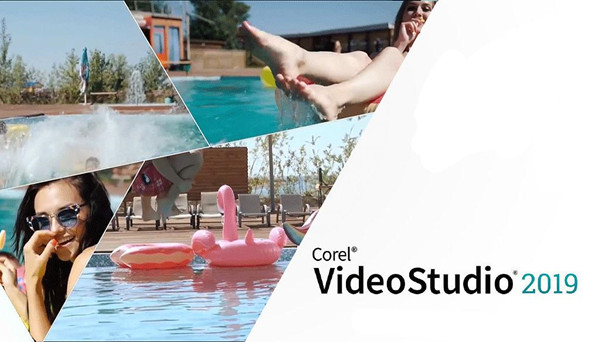
软件特色
1、全新视频编辑快捷方式
现在您可以直接在预览窗格将媒体裁切、重设大小和定位,还可使用全新智能型工具对齐媒体,并享有其他更多功能!
2、全新简化时间轴编辑
您将可在工具栏上自定义图示,快速获取您最常使用的工具;使用全新控件调整音轨高度;以全屏幕进行编辑,并享有其他更多功能。
3、全新平移与缩放控件
使用全新控件灵活缩放动作画面或平移场景,让观众彷佛置身冒险世界中。
4、全新分割画面视频
同时显示多个视频串流,打造令人惊艳的宣传影片,或分享上次旅行的精彩回顾!
5、全新镜头校正工具
不用几分钟即可将广角相机或运动相机拍到的变形移除,打造专业级的视频质量。
6、全新 3D 标题编辑器
使用标题扩充选项在视频中加入文字,尽情使用无数种创意选项。以抢眼的标题选项,为视频打造吸睛的开场和结尾画面。
7、会声会影旗舰版专属功能
NewBlue Titler Pro 5 现在分享上百种专业级默认项目和创意效果,供您灵活运用。这些**插件可为您打造超乎想象的设计成果。
软件功能
【调整大小和裁剪视频工具】
2019拥有更直观的用户界面,用户可以更快、更轻松的编辑视频。通过预览窗口可以直接的裁剪视频、调整素材大小,给您快速的使用效果。

【分屏视频】
新增的分屏视频模板可以同时显示多个视频流,用户只需要轻松拖放就可以创作出令人印象深刻的宣传或旅游视频,分享视频中的亮点。同时,您也可以在会声会影中使用模板创建器来创奇自定义分屏界面。
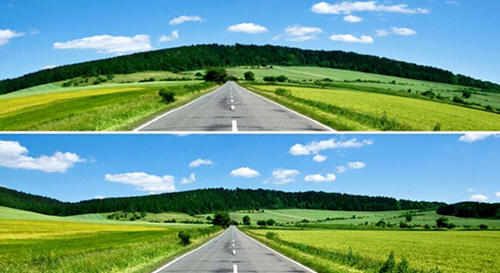
【镜头校正工具】
全新直观的控制功能可以快速消除广角相机或动作相机中的失真,让你轻松的将视频中的有趣部分剪辑出来。
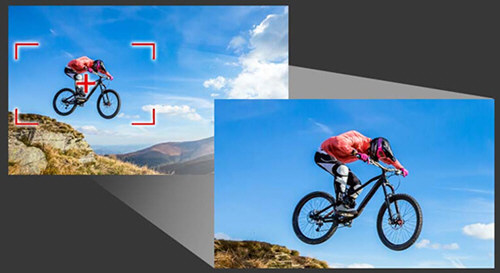
【平移和缩放】
平移和缩放功能可以放大动作、平移场景,使用易于使用的软件,通过自定义运动路径将视频平移和缩放效果应用于视频。

【XAVCS 到 SD】
会声会影2018新增XAVC-S格式支持,以便您可以将制作好的视频导出到SD卡上,并直接在相机上播放。

【增强了 360 度视频编辑】
软件新增对流行的360度相机的扩展支持,我们只需要导入360度镜头就可以开始编辑视频,同时还可以将360视频直接导出到YouTube,VR耳机等。

【增强了定格动画】
现在支持所有流行的佳能和尼康相机和增强型控制功能,插入相机并逐帧捕捉动画,帮助您完美捕捉您的定格动画。
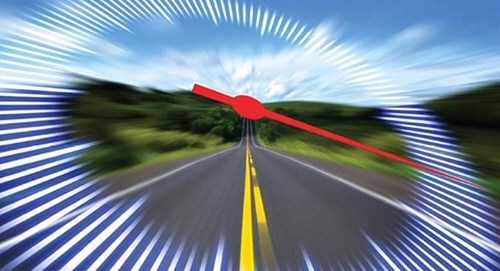
【增强平滑和更快的渲染】
会声会影为来自英特尔和 nVidia 的最新视频硬件加速技术进
会声会影2019旗舰完美破解版常用快捷键
Ctrl + N 创建新项目
Ctrl + O 打开项目
Ctrl + S 保存项目
Alt + Enter 项目属性
F6 参数选择
Ctrl + Z 撤消
Ctrl + Y 重复
Ctrl + C 复制
Del 删除
F1帮助 步骤面板的快捷键
Alt + C 转到「捕获」步骤
Alt + E 转到「编辑」步骤
Alt + F 转到「效果」步骤
Alt + O 转到「覆叠」步骤
Alt + T 转到「标题」步骤
Alt + A 转到「音频」步骤
Alt + S 转到「分享」步骤
Up 转到上一个步骤
Down 转到下一个步骤 导览面板的快捷键
F3 设置开始标记 F4 设置结束标记
Ctrl + 1 切换到项目模式
Ctrl + 2 切换到素材模式
Ctrl + P 播放/ 暂停
Shift + 播放 播放当前选中的素材
Ctrl + H 起始
Ctrl + E 终止
Ctrl + U 上一帧
Ctrl + T 下一帧
Ctrl + R 重复
Ctrl + L 系统音量
Ctrl + I 分割视频
Tab ; Enter 在「修整拖柄」和「飞梭栏」之间切换。 在激活了「修整拖柄」时,按 [Tab] 或 [Enter] 可以切换到右边的拖柄。
Left 如果您按 [Tab] 或 [Enter],可以激活「修整拖柄」或「飞梭栏」,用左箭头键可以移到上一帧。
Right 如果您按 [Tab] 或 [Enter],可以激活「修整拖柄」或「飞梭栏」,用右箭头键可以移到下一帧。
ESC 如果您按 [Tab] 或 [Enter],可以激活「修整拖柄」或「飞梭栏」,或在两者之间切换,您可以按 [Esc] 来取消激活「修整拖柄」或「飞梭栏」。
时间轴的快捷键 Ctrl + A 选中时间轴上的所有素材。 单个标题:在屏幕编辑模式中选中所有的字符。
Ctrl + X 单个标题:在屏幕编辑模式中剪切所选的字符。
Shift + 单击 选中同一轨上的多个素材。(要选中素材库中的多个素材,请用 Shift+单击或 Ctrl+单击这些素材。)
Left 选中时间轴中的上一个素材。
Right 选中时间轴中的下一个素材。 + / – 放大/缩小。
Page Up / Page Down 滚动到右边/左边。
Ctrl + Down ; Ctrl + Right 向前滚动。
Ctrl + Up ; Ctrl + Left 向后滚动。
Ctrl + Home 移到时间轴的起始位置。
Ctrl + End 移到时间轴的终止位置。
多重修整视频功能的快捷键 Del 删除
F3 设置开始标记
F4 设置结束标记
F5 转到素材的后面
F6 转到素材的前面
Esc 取消 其它 ESC 停止捕获、刻录、渲染或关闭对话框,不做修改。 如果已切换到全屏幕预览模式,按 [Esc] 可以返回到「会声会影编辑器」的界面
会声会影2019旗舰完美破解版怎么导出视频
1、打开项目文件
打开会声会影,将制作好的项目文件导入到轨道中;
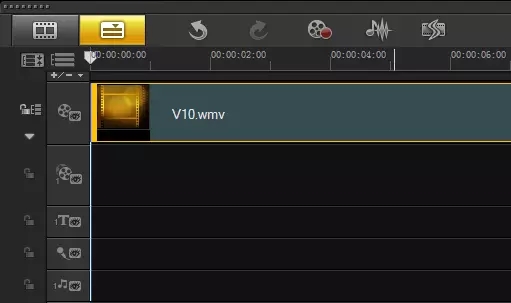
2、输出选项
单击“分享”按钮,切换至分享步骤面板。
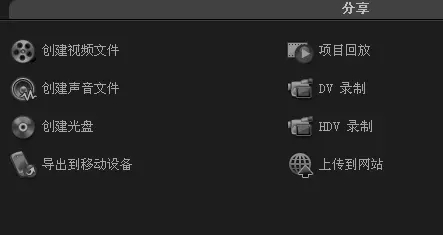
3、选择视频文件
在选项面板中单击“创建视频文件”按钮。如果想要选择将其存储到光盘中,可以选择“创建光盘”,具体操作可以参考会声会影刻录光盘,同理想要导入到移动设备,可以选择“导出到移动设备”。
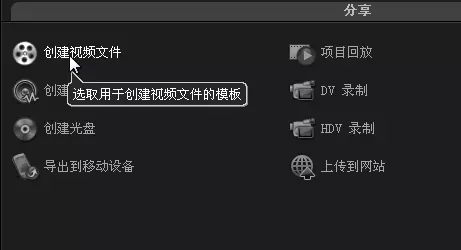
4、自定义样式
在下拉列表中选择“自定义”选项。
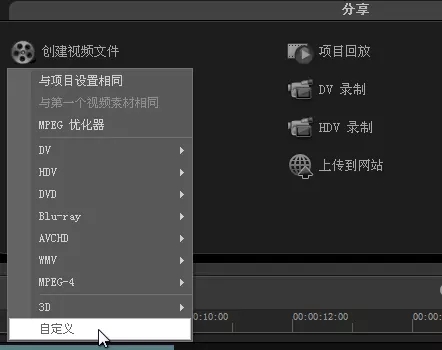
5、存储位置
在弹出的对话框中设置存储路径和文件名。
6、完成
单击“保存”按钮,即可在刚设置的路径中看到保存完成的作品。
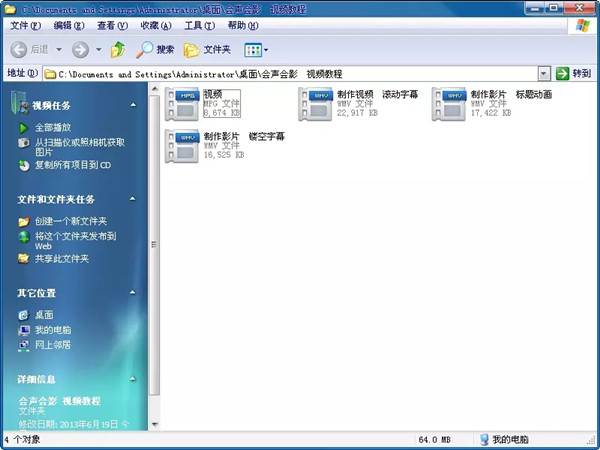
安装方法
1、首先找到文件夹 64bit \ Ultimate \ Setup.exe 双击安装
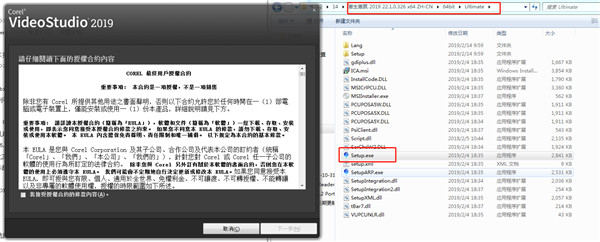
2、取消掉使用者体验改进计划书。(纯属小编的个人习惯,不喜欢各种软件收集电脑信息。)
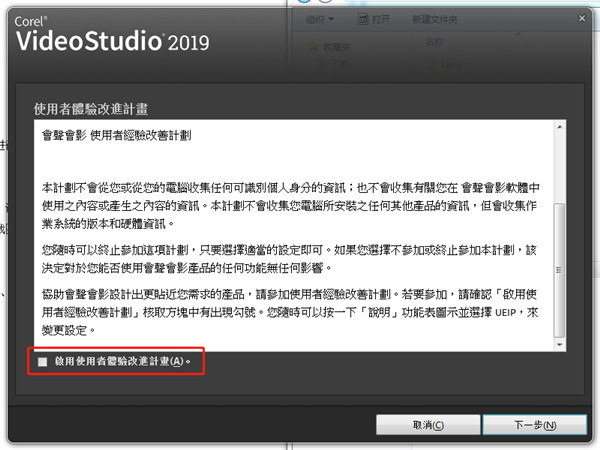
3、输出产品序列号:VU22U22-6C96WHJ-6J32DNE-VNA9Y2G
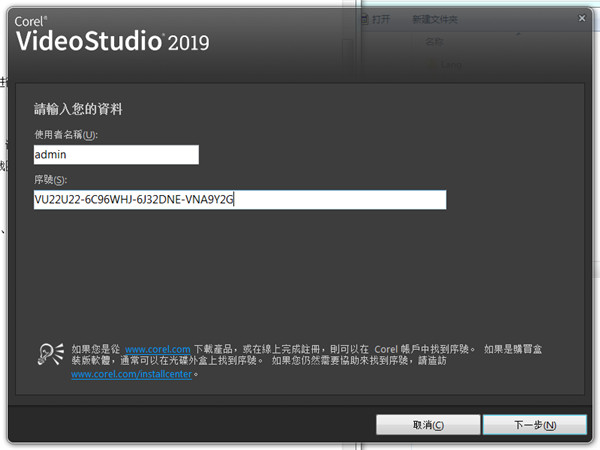
4、点击“选取所有使用的视讯标准”,点击“PAL/SECAM”。是否选择跟换安装位置,看自己个人习惯,小编不建议安装到C盘。选择好之后,先不要点击立即安装,点击“选项”。这里有个小暗舱需要注意一下。
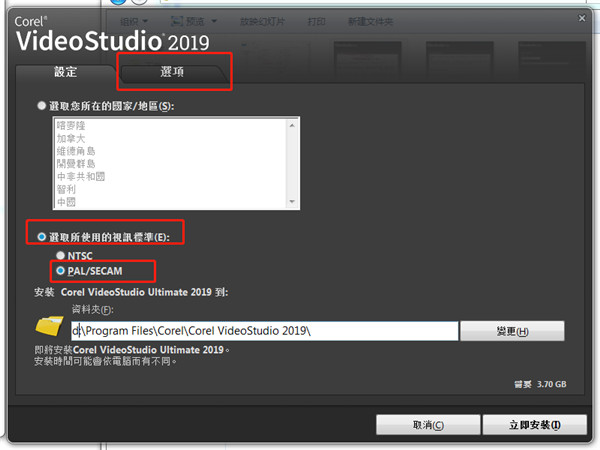
5、取消产品更新和安装Haali Media Splitter。
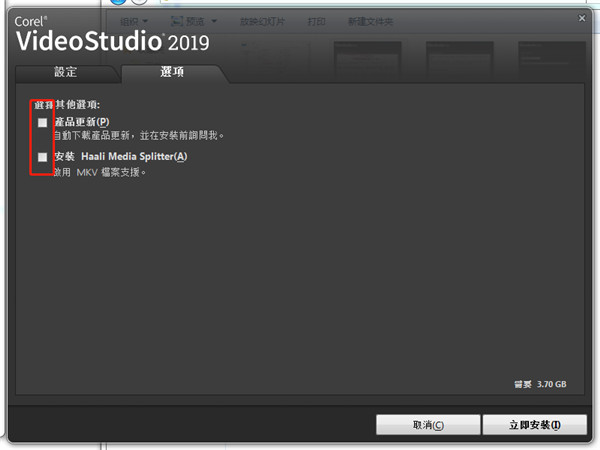
6、等待软件安装完成。
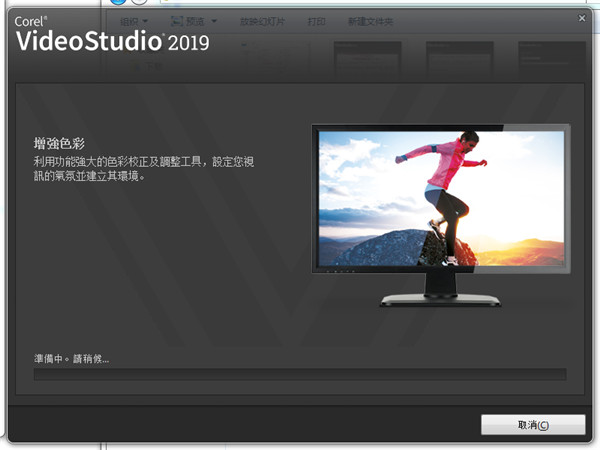
7、软件安装完成之后会出现几个报错,别管它,点击确定即可。

8、安装完成之后打开会声会影 2019 中文汉化包进行安装(需手动设置切换中文 设置 >> 显示语言 >> 选择简体中文 >> OK)
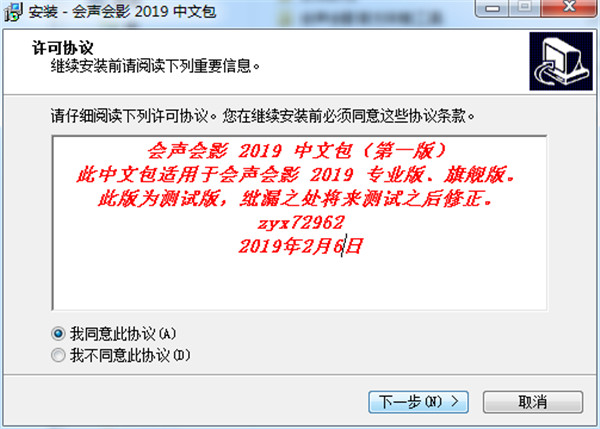
9、等待安装完成中文包。
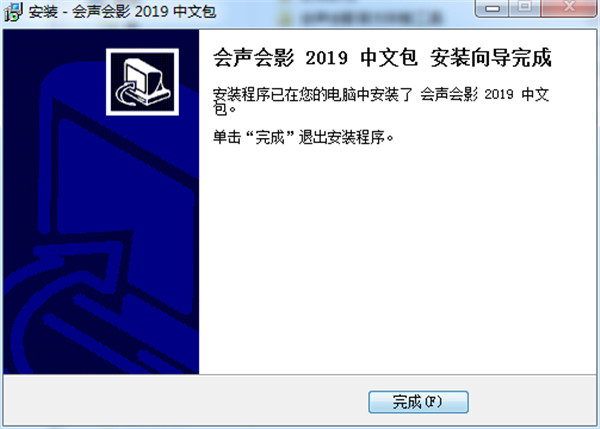
可能出现的问题小编我第一次安装完成的时候没有出现乱码的情况。所以下面的解决方法不确保能行。
1:启动会声会影提示乱码。打开“解决启动乱码方法”文件夹里面的“Corel VideoStudio Ultimate 2019.exe”文件。
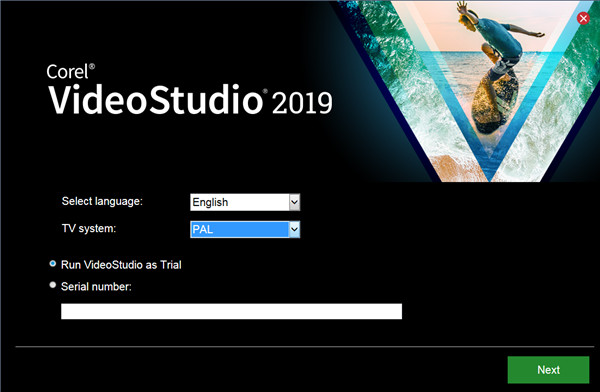
2:选择English、PAL模式
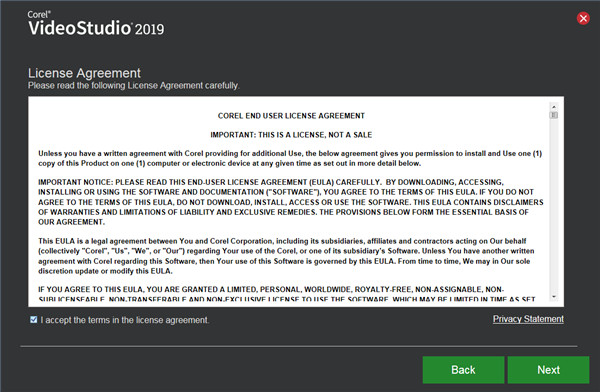
3:点击“i accept the XXXXX”,点击Next。
XXXXXXXXXXXXXXXX图片有私人联系方式,以去掉,自己随便填就是了(懒得打马赛克)。
4:输入一些信息。下面的英文大意是:是否接受邮件广告,选择 I do not 就行。如果“Next”为灰色,不可点击状态,按“Back”返回上一步,才重新来一次即可。
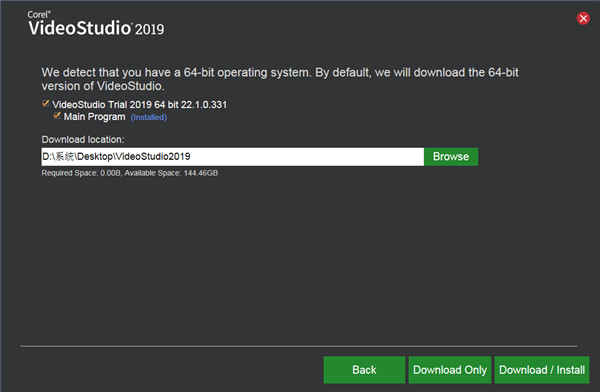
5:到了这一步直接点右上角的“X”关闭即可。不用点下面的按钮。
下载仅供下载体验和测试学习,不得商用和正当使用。
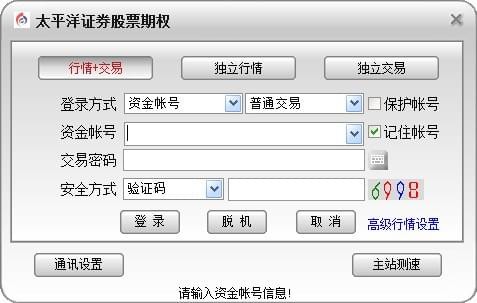
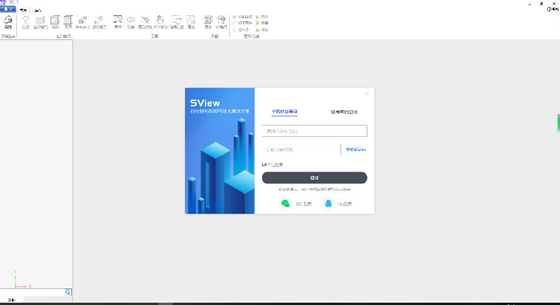
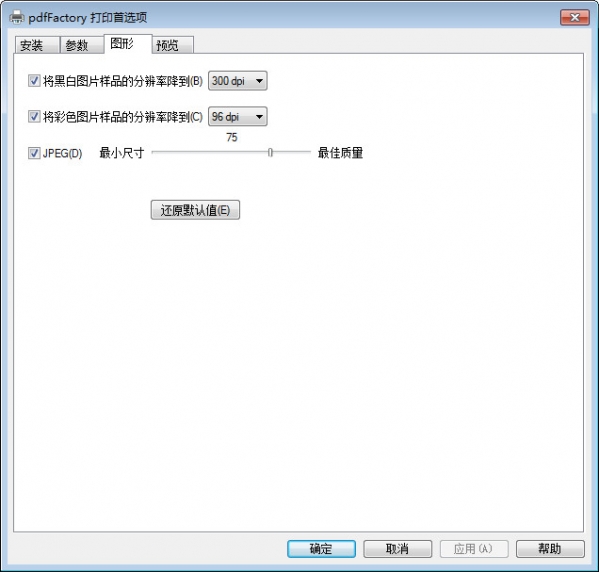
发表评论